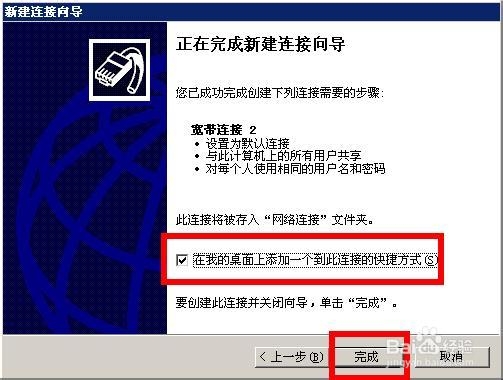1、首先我们点击网上邻居右键——属性,进入到网络连接界面;
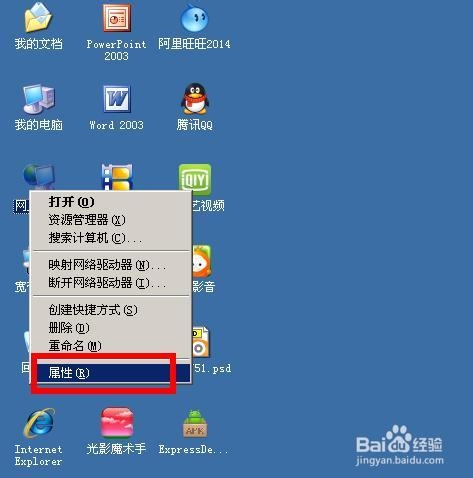
2、在下图所示的红框位置,我们点击创建连接按钮(当然可以看到我的宽带连接还在,我就不删除它来演示了,步骤是一样的)
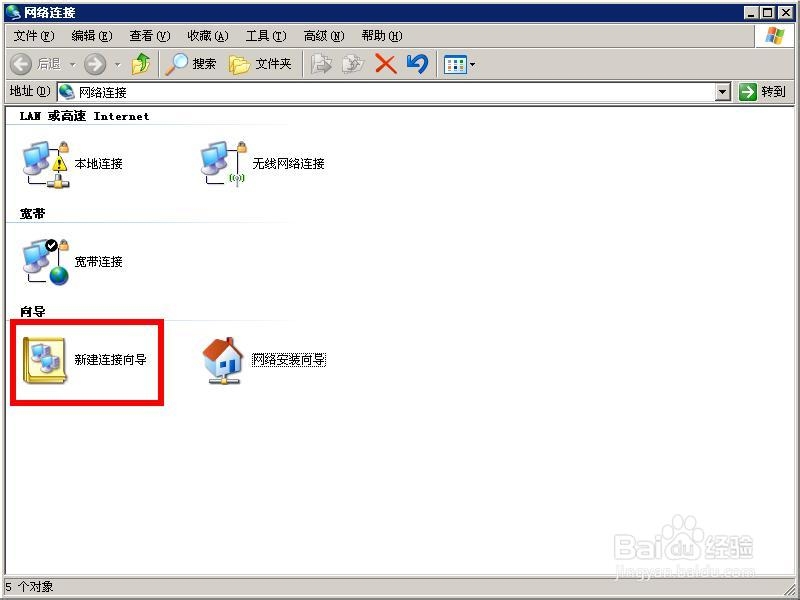
3、点击新建连接向导,进入向导模式,然后可以看到下图所示的界面我们直接点击下一步;
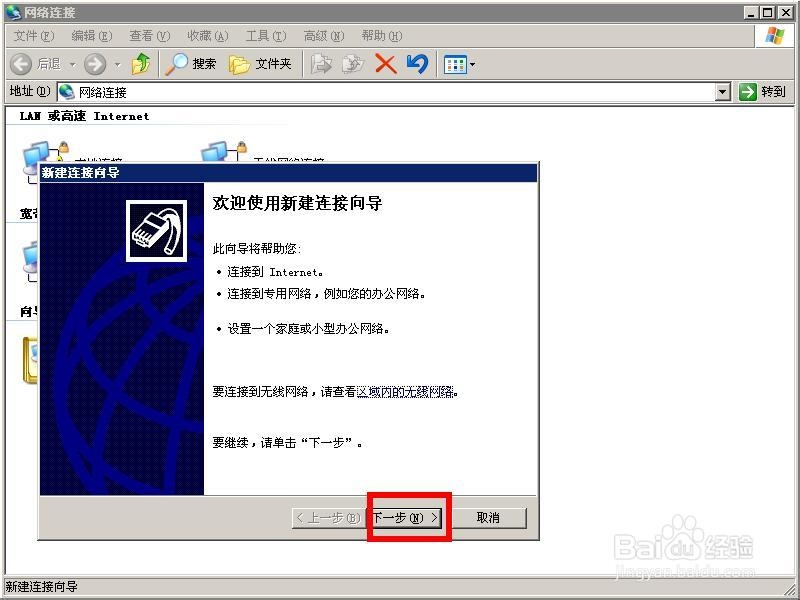
4、当出现下图所示的时候,按图示进行选择,然后继续点击下一步;
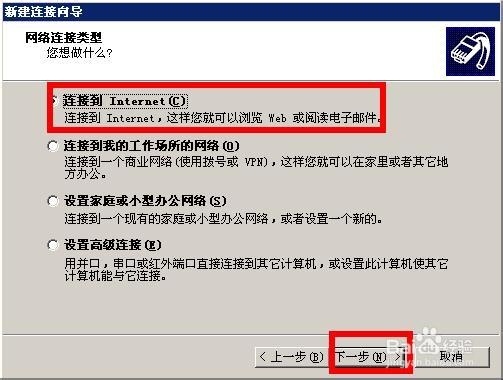
5、弹出下图界面,我们选择输入账号密码这一项,继续点击下一步;
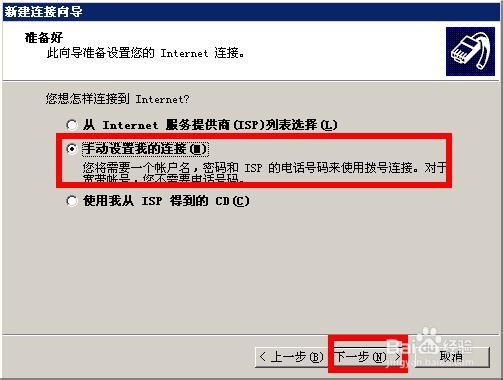
6、同样的进入这一步之后,请按照图示进行设置,再点击进入下一步;
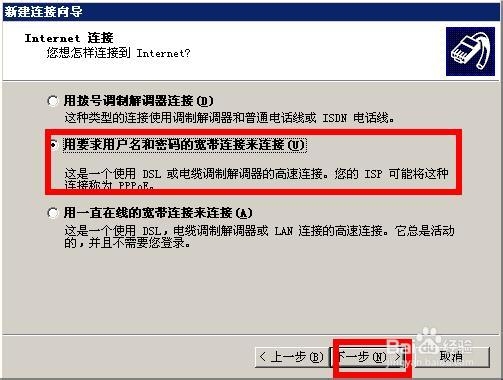
7、这时候就弹出输入账号密码的界面,我们把自己的宽带账号和密码输入之后,继续点击下一步;
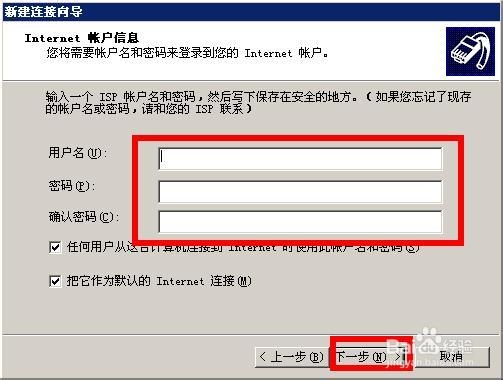
8、然后当出现下图所示界面后,我们选择创建桌面快捷方式,然后点击完成即可创建宽带链接了;